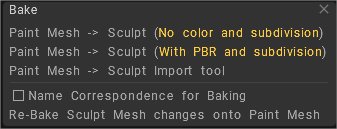
The PPP scene with the normalmap name be converted into the true sculpt geometry using the Painting room, Bake->PaintMesh to Sculpt.
So, the reverse workflow is now possible, when you have normal map over the lowpoly mesh, you may get the highpoly source, deeply re-make it and then bake again.
For example, you have AI generated rough prototype, you may import into Coat for PPP, then convert to sculpt, re-make it, add details.
Paint Mesh -> to Sculpt Mesh (No color and subdivision): Bring a copy of mesh or meshes from the Paint Workspace into the Sculpt Workspace as new Sculpt Objects. The mesh will be brought without textures or subdivisions.
Paint Mesh -> Sculpt (With PBR and subdivision): Bring a copy of mesh or meshes from the Paint Workspace into the Sculpt Workspace as new Sculpt Objects. The mesh will be brought with textures or subdivisions.
Paint Mesh -> Sculpt Import tool: This option creates a copy of visible Paint Meshes from the Paint Workspace and brings them into the Sculpt Workspace into the Import tool.
Silas Merlin said:
Personally, the reason I wished for the ability to subdivide a surface before baking the textures to vertex painting was to store color data of a small 3D scan on the high poly.
There was then a workaround with a projection tool to transfer the depth data to sculpt layers so that you could use the clone tool to repair bad areas.
(you need only 12 million vertices to store the pixels from a 4k texture with 70% coverage).
However, I have never managed to convince anyone of the usefulness of vertex color for repairing scans, let alone the voxelization of a copy for repairs. (I think people are horrified at the loss of detail), (an improvement to the tool “bake color from visible volumes” could also be to bake depth, but the reprojection tool can already do that).
Now, if your scan has a normal map, and even if not, you can use albedo as depth, then when you do this ppp>sculpt, the depth is already on sculpt layers (the reason to have depth on sculpt layers is so that you can use clones to repair bad areas).
However, I think the most important use case for this new tool is 3d printing!
People can now buy a low-poly and print it with all the normal map detail!
This is the use case that should be advertised for this feature.
Name Correspondence for Baking: You may use this option to simplify Sculpt Object Baking if the names of Retopo Objects correspond to Sculpt Object names. If you check the option, each Retopo Object will be baked using only the Sculpt Object of the same name and its children.
Re-Bake sculpt mesh onto painting room mesh: This command will bake changes in the Sculpt room object to the Painting Room object and update the painting layers in the process. Previous painting layers will be preserved (whenever possible), while newly baked maps will be assigned new layers.
This command takes the painting scene object as retopo mesh and bakes details and color from Sculpt scene to the painted object. It allows updating normal maps and color layers related to volumes.
Pay attention that painted areas on sculpt mesh will overwrite painted areas on the painting room object. So be careful to avoid losing data.
Video Tutorials
Voxel Conversion Dialog Options: This video demonstrates the new options in the Voxel Conversion Dialog (which opens when converting a mesh from Surface Mode to Voxels).
It also explains important considerations for Importing models correctly in order to avoid faceting or other problems relating to Subdivisions.
Painting Mesh to Sculpt Mesh: This video demonstrates the steps needed to send a copy of a Painting Mesh to the Sculpt Workspace (where it becomes a Sculpt Mesh that can be voxelized or have dynamic tessellation applied to it) and bake small-scale sculpting edits back to the Painting Mesh via a new normal map.
 日本語
日本語  English
English Українська
Українська Español
Español Deutsch
Deutsch Français
Français Русский
Русский 한국어
한국어 Polski
Polski 中文 (中国)
中文 (中国) Português
Português Italiano
Italiano Suomi
Suomi Svenska
Svenska 中文 (台灣)
中文 (台灣) Dansk
Dansk Slovenčina
Slovenčina Türkçe
Türkçe Nederlands
Nederlands Magyar
Magyar ไทย
ไทย हिन्दी
हिन्दी Ελληνικά
Ελληνικά Tiếng Việt
Tiếng Việt Lietuviškai
Lietuviškai Latviešu valoda
Latviešu valoda Eesti
Eesti Čeština
Čeština Română
Română Norsk Bokmål
Norsk Bokmål